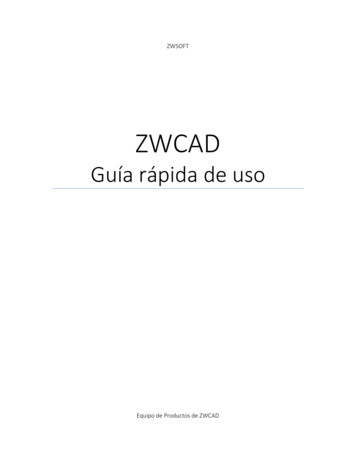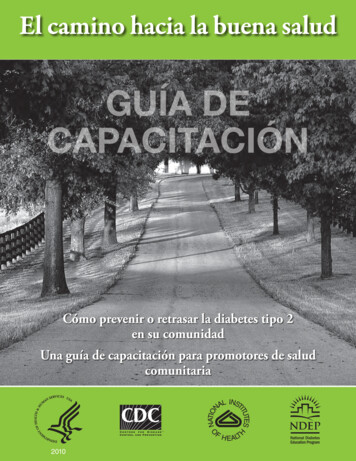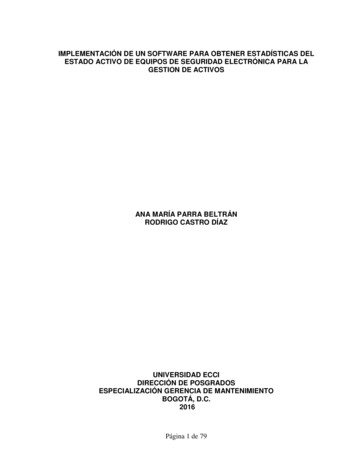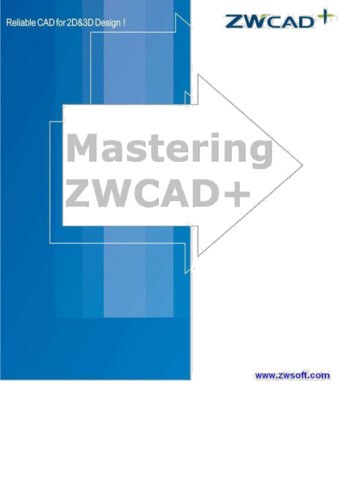
Transcription
UtilizarZWCAD (Edition:2013)Convertido de PDF a Microsoft Word en: http://pdf2docx.com/es/Traducción online a Español es-espanolRealizado por Manuel Rosendo Castro Iglesias. (27/10/2015)
Contenido1 Introduction and Installation .1.1ZWCAD Introduction .1.2About ZWCAD and Other CAD Softwares .1.3Installation .2 The User Interface .2.1The Application Menu .2.2The Ribbon .2.3Quick Access Toolbar .2.4Menus and Shortcut Menus .2.5Toolbars .2.6The Command Window .2.7Dynamic Input .2.8Customize the Drawing Environment .2.9Tool Palettes .3 Create and Save a Drawing .3.1Create a New Drawing .3.2Open an Existing Drawing .3.3Save a Drawing .3.4Error Report .4 Control the Drawing Views .4.1Redraw and Regenerate a Drawing .4.2Magnify a View (Zoom).4.3Pan a View.4.4Display Multiple Views in Model Space .4.5Save and Restore Views .4.6Specify a 3D View .5 Precision Tools and the Properties of Drawing .5.1Specify Units, Angles and Scale .5.2Drawing Limits .5.3Grid and Grid Snap.5.4Use Object Snaps .5.5Use Polar Tracking and Object Snap Tracking .5.6Use Orthogonal Locking (Ortho Mode) .5.7Work with Linetypes .5.8Work with Layers .5.9Work with Colors .5.10Control Lineweights .5.11Control the Display of Overlapped Objects .5.12Extract or Calculate Geometric Information from Objects .5.13Specify Intervals on Objects .6 Coordinates and Coordinate System .6.1Coordinates .6.2Control the User Coordinate System .7 Create Objects.7.1Draw Linear Objects.7.2Draw Curved Objects .7.3Create 3D Objects .7.4Create Regions .7.5Create Revision Clouds .7.6Create Break Lines .7.7Create Wipeouts .8 Modify Objects .8.1Select Objects 43144144147147
9101112131415168.2Modify Objects . 1548.3Modify Compound Objects . 1808.4Use Grips to Edit Objects . 1868.5Modify the Properties of Objects. 1938.6Modify 3D Solids . 1948.7Use Windows Cut, Copy, and Paste . 2038.8Correct Mistakes . 204Notes and Labels . 2069.1.Create Text . 2069.2Change Text . 2139.3Work with Text Styles . 2159.4.Check Spelling . 219Dimensions and Tolerances . 22110.1Overview of Dimensioning . 22110.2Use Dimension Styles . 22310.3Create Dimensions . 23510.4Modify Existing Dimensions . 24610.5Add Geometric Tolerances. 25510.6Table. 258Blocks , Attribute and Xrefs . 26211.1Create and Insert Blocks . 26211.2Define and Use Block Attributes . 26811.3Reference Other Drawing Files (Xrefs) . 270Hatches and Raster Images . 28212.1Hatches . 28212.2Work with Raster Images . 289Layout , Plot and Publish Drawings . 29613.1Create Multiple-View Drawing Layouts . 29613.2Plot Drawings . 30513.3Publish Drawings . 316Share Data Between Drawings and Applications . 31814.1.Save and View Snapshots. 31814.2Link and Embed Data . 31914.3Work with Data in Other Formats. 32614.4Package a Set of Files for Internet Transmission . 329Compile and Work with Custom Applications . 33215.1LISP . 33215.2VBA. 33415.3ZDS . 33515.4DCL . 336Glossary. 337
1Introducción e instalación1.1ZWCAD IntroducciónTemas en esta sección: About ZWCAD and Other CAD SoftwaresZWCAD está diseñado para cualquiera que quiera un rápido y eficiente programa de CAD con toda la potencia yversatilidad de programas estándar como AutoCAD de Autodesk , Inc., o MicroStation por Bentley Systems,Inc., a un precio asequible. Usando la tecnología avanzada de hoy en día, ZWCAD integra la interfaz deMicrosoft Windows con un potente motor de CAD. Compare ZWCAD Drawing with Manual DraftingZWCAD reduce enormemente el tiempo y esfuerzo necesarios para crear y revisar los dibujos. No sólopuede producir dibujos precisos más rápido, también se puede reutilizar la información en sus dibujos. Work with Other Data and ProgramsDibujos en papel tradicionales sólo sirven como un medio de comunicar información entre la persona que creó eldibujo y la persona que vea el dibujo. Los dibujos no contienen más información que la que es visualmente impartidapor el creador y visto por el espectador.ZWCAD ofrece ricas posibilidades para analizar los dibujos y adjuntando datos adicionales paraellos. Use Advanced CAD Features Además de ser compatible con AutoCAD, ZWCAD va varios pasos más adelante, proporcionándolecaracterísticas innovadoras para aumentar su productividad. Get More InformationAdemás de la documentación de ZWCAD , gran parte de la asistencia que necesite como utilizar ZWCAD esespecífico para trabajar con los comandos en la pantalla. Para obtener información inmediata mientras trabaja,utilice estas fuentes adicionales de información.1.2Sobre ZWCAD y otros softwares de CADZWCAD está diseñado para cualquiera que quiera un rápido y eficiente programa de CAD con toda lapotencia y versatilidad de programas estándar como AutoCAD de Autodesk , Inc., o MicroStation porBentley Systems, Inc., a un precio asequible. Usando la tecnología avanzada de hoy en día, ZWCAD integrala interfaz de Microsoft Windows con un potente motor de CAD.ZWCAD proporciona una incomparable compatibilidad con AutoCAD, utilizando la mayoría de los mismosformatos de archivo, como los de dibujos (.dwg), archivos de comandos, tipos de lineas, tramas y estilos detexto. También puede utilizar los archivos de menú y ejecutar AutoCAD PROGRAMAS AutoLISP directamentesin modificación.ZWCAD es más compatible con el programa AutoCAD que cualquier otro producto de CAD, ofreceherramientas adicionales con avanzadas funciones de CAD, y tiene una perfecta integración de Microsoft Windows. Este poderoso programa proporciona una magnífica combinación de funciones para usuarios deCAD como arquitectos, ingenieros y diseñadores.ZWCAD incorpora características estándar encontradas en otros programas de CAD, junto con lascaracterísticas y funciones que no encontrará en ningún otro lugar. Su interfaz de múltiples documentos (MDI)permite abrir y trabajar con varios dibujos al mismo tiempo. Usted puede copiar fácilmente las entidades dedibujo entre dibujos.Utilizando AutoCAD dibujos heredados
ZWCAD es totalmente compatible con AutoCAD dibujos heredados. ZWCAD lee y escribe archivos DWGen su formato original sin ninguna pérdida de datos, desde AutoCAD 2009 volver a la versión 10, incluyendoAutoCAD LT . Porque ZWCAD utiliza DWG como su formato de archivo nativo, no necesita traducción.
ZWCAD admite tramas tridimensional y superficies. Dibujos tridimensionales pueden mostrarse en trama,oculta la vista de líneas y sombreado de superficie.ZWCAD admite la visualización y trabajo con imágenes ráster en sus dibujos. Cuando un dibujo que contieneentidades proxy está cargado en ZWCAD , se muestra un mensaje que indica que algunas entidades no semostrará.Es fácil de personalizar ZWCAD . Puede modificar los menús y las barras de herramientas, crear menúspersonalizados, cuadros de diálogo, alias de comandos y scripts personalizados, y agregar los programasescritos en diferentes lenguajes de programación, incluyendo LISP y ZDS (Sistema de DesarrolloZWCAD , el programa Autodesk ADS idioma compatible). También hay Microsoft Visual Basic paraAplicaciones (VBA).Puede ejecutar aplicaciones LISP existentes en ZWCAD con poca o ninguna modificación. ZWCAD usa elcomando APPLOAD así que usted puede fácilmente cargar programas LISP.ZWCAD lee archivos que contienen el diálogo control language (DCL) declaraciones tan bien, que haceZWCAD compatible con cuadros de diálogo creado para AutoCAD.Utilizando los comandos de AutoCAD con ZWCAD Porque ZWCAD admite cientos de comandos de AutoCAD, puede utilizar los comandos que usted yaconoce. Por ejemplo, para dibujar un círculo, utilice el comando de círculo. Para copiar un círculo, utilice elcomando COPY.Al pulsar Intro o la barra espaciadora, activar el comando -igual que en AutoCAD. ZWCAD acepta loscaracteres especiales utilizados por AutoCAD, tales como filtros de punto (por ejemplo, .xy), coordenadasrelativas (el símbolo @), y el apóstrofe (el prefijo ') transparentes para los comandos. ZWCAD teclas defunción también son similares a los utilizados en AutoCAD. Porque usted no necesita aprender un nuevoconjunto de comandos, que son inmediatamente productivo con ZWCAD .1.2.1 comparar ZWCAD Dibujo con elaboración manualZWCAD reduce enormemente el tiempo y esfuerzo necesarios para crear y revisar los dibujos. No sólopuede producir dibujos precisos más rápido, también se puede reutilizar la información en sus dibujos.Estas son las principales razones para hacer la transición a partir de CAD tradicional, elaboración manual enpapel. Como con cualquier herramienta, sin embargo, para utilizar de manera eficaz, deberá estarfamiliarizado con algunas de las características especiales,Funciones y conceptos de CAD. Si está familiarizado con la elaboración manual, encontrará algunassimilitudes conceptuales en CAD, así como algunas diferencias.Para cambiar la escala de dibujoEn tradicional, elaboración manual, se suele determinar la escala del dibujo antes de siquiera empezar adibujar, porque estás trabajando con una hoja de papel de un tamaño fijo. Es posible que tenga que reducir oampliar la entidad estás dibujando a colocar dentro de los límites del papel.Cuando usted crea un dibujo en ZWCAD , puede dibujar todo de tamaño completo. Puede determinar el tipode unidades en que se mide el dibujo. Si estás dibujando un edificio, 1 unidad de dibujo podría igual a 1pulgadas. Si estás dibujando un mapa, 1 unidad de dibujo podría igual a 1 milla. Su entorno de dibujo y elarchivo de dibujo CAD en sí no están limitadas al tamaño de una determinada hoja de papel.
1 unidad de dibujo equivale a 1 pulgadas. 1 unidad de dibujo equivale a 1 pie.Mientras dibuja, puede utilizar comandos como panorámica y zoom para trabajar en otra parte del dibujo y paraampliar la visualización del dibujo para ver los detalles pequeños. Estos comandos no tienen ningún efecto en eltamaño real de
Las entidades en su dibujo; ellos sólo afectan a la forma en que el dibujo se muestra en su pantalla. Sólocuando se imprime o parcela su dibujo ¿necesita para establecer la escala de forma que el dibujo impresoencaja dentro de un tamaño de papel específico.Utilizando herramientasEn la elaboración manual, puede utilizar herramientas tales como lápices, reglas T plazas, plantillas,borradores, y así sucesivamente. Cuando usted crea un dibujo en ZWCAD , puede utilizar un mouse (ratón) enlugar de un lápiz, y utiliza el ratón para seleccionar otras herramientas de comandos que seleccione desde unacinta, un menú o una barra de herramientas.Puede utilizar algunas herramientas para crear entidades básicas, tales como líneas, círculos y arcos, yotras herramientas para modificar las entidades existentes (por ejemplo, copiarlas o moverlas o cambiarpropiedades como el color y tipo de línea).Organizar la informaciónEn la elaboración tradicional, a menudo elementos separados como paredes, dimensiones, miembros deacero estructural, eléctrico y en los planes de separar, superposiciones translúcidos. Si desea imprimir losdibujos de trabajo, puede crear varios dibujos diferentes combinando diferentes superposiciones.Cuando usted crea un dibujo en ZWCAD , puede utilizar capas para organizar los elementos de unamanera similar. Sin embargo, la característica de capas en CAD ofrece numerosas ventajas sobretransparencias de física.El número de sobreimpresiones puede combinar al imprimir un dibujo realizado manualmente está limitadapor el proceso de impresión. No existe tal limitación en CAD. Con ZWCAD , puede definir un númeroilimitado de capas, los cuales pueden ser visibles o invisibles en cualquier momento.Puede asignar un nombre a cada capa y asignar cada uno su propio color, tipo de línea, lineweight, y estilo deimpresión.También puede bloquear las capas individuales para asegurar que la información sobre esas capas no semodifique de forma accidental.Uso de capas para organizar información de dibujo.
Cada posición en el dibujo de CAD tiene sucorrespondiente x,y,z coordenadas en el sistemade coordenadas cartesianas. El punto 5,2,0 es de5 unidades a la derecha (a lo largo del eje x), 2unidades hacia arriba (el eje y) y 0 unidades (a lolargo del eje z) desde el origen (el punto 0,0,0)Ajustes como broche y entidad snap permitedibujar sin especificar con precisión lascoordenadas.El complemento configuración obliga a los puntos seleccionados para que adhieran a la cuadrícula deincremento o a cualquier otro incremento que establezca. Entity snaps permiten ajustar a puntos geométricosprecisos sobre las entidades existentes?por ejemplo, el punto final de una línea o el centro de un círculo. Otroajuste, ortogonales, restringe de modo que las líneas se dibujan paralelas a los ejes vertical y horizontal.Rastreo Polar y rastreo de encaje objeto ayudarle a dibujar objetos en ángulos específicos o en determinadasrelaciones con otros objetos. Cuando se encienda el rastreo polar y objeto de seguimiento, snap rutasalineación temporal le ayudan a crear objetos en posiciones concretas y ángulos. Usted descubrirá técnicasque hacen más sencillas las tareas específicas de diseño.Dibujos basados en papel falta elalto grado de exactitud posible alutilizar CAD. Las líneas sesuperponen a menudo o no cumplenlas líneas adyacentes.
Snap snap de entidad y forzar el cursor aadherirse a un incremento especificado oadjuntar a los principales puntosgeométricos en las entidades existentes.También puede restringir las líneas deejes vertical y horizontal.Dibujo eficienteBasado en papel, elaboración manual, a menudo tiene que redibujar la misma entidad varias veces endiferentes escalas o desde distintos puntos de vista. Puede que también tenga que redibujar la frontera ybloque de título en cada nueva hoja. Una de las funcionalidades más potentes de ZWCAD es que cuandose crea un dibujo, puede reutilizar las entidades individuales, bordes y bloques de título tan a menudo comodesee. Usted necesita dibujar una entidad sólo una vez; el último dibujo impreso puede mostrar la entidad adiferentes escalas y puntos de vista.Se suele comenzar el dibujo en el espacio del modelo en el modelo de ficha, crear el dibujo (en un plano deplanta, un mapa o una parte tridimensional) sin tener en cuenta el diseño definitivo en papel. Cuando esté listopara imprimir su dibujo, usted tiene la opción de cambiar al espacio de papel en una ficha de presentación,donde se diseña el dibujo como desee que aparezca en una hoja de papel.Crear el dibujo en el espacio del modelo básico en el modelo de ficha.
Cuando esté listo para imprimir o trazar el dibujo, puede cambiar al espacio depapel en una ficha de presentación, donde se le facilitará un diseño del dibujo tal ycomo desee que aparezca en una hoja de papel.Reutilizando los dibujos CAD y entidadesCuando se crea un dibujo de papel manualmente, puede dibujar símbolos repetitivos mediante el trazado deuna plantilla de plástico. Después de dibujar un símbolo en ZWCAD , puede reutilizar ese símbolo sin tenerque redibujar. Usted simplemente guardar el símbolo como un bloque. A continuación, puede insertar copiasde ese bloque en cualquier parte de su dibujo. También puede guardar el símbolo como un dibujoindependiente para utilizarla en otros dibujos.Puede dibujar un símbolo una vez, guardarlo como un bloque y, acontinuación, insertar varias copias de ese símbolo en cualquierparte del dibujo.Además, usted puede reutilizar la totalidad de dibujos e insertar dibujos individuales en otros dibujos.
También puede utilizar una referencia externa, que actúa como un puntero a otro dibujo, en lugar de unacopia de todo el dibujo. Utilizando una referencia externa tiene una ventaja adicional: cuando actualice elexternamente
Dibujo referido, cada dibujo que las referencias que se pueden actualizar automáticamente.Realización de cambiosPara realizar cambios en un dibujo de papel, puede borrar y volver a dibujar. Con ZWCAD , puede utilizar loscomandos para modificar las entidades en el dibujo. Puede mover, rotar, estirar o cambiar la escala deentidades. Cuando desee eliminar una entidad, puede eliminarla con un simple clic del ratón. Si comete unerror al crear o modificar el dibujo, puede invertir fácilmente tus acciones.Puede cambiar fácilmente una entidad mediante comandos talescomo mover, rotar, estirar y escala en lugar de reelaboración dela entidad.1.2.2 Trabajar con otros datos y programasDibujos en papel tradicionales sólo sirven como un medio de comunicar información entre la persona que creó eldibujo y la persona que vea el dibujo. Los dibujos no contienen más información que la que es visualmente impartidapor el creador y visto por el espectador.ZWCAD ofrece ricas posibilidades para analizar los dibujos y adjuntando datos adicionales para ellos.Por ejemplo, aunque puede ser poco práctico para contar las entidades en un complejo dibujo de papel, esta tareaes sencilla en CAD. ZWCAD puede calcular el número de entidades en un dibujo y calcular la superficie y ladistancia.Dibujos CAD también puede contener información además de las entidades visibles. Puede adjuntar información dela base de datos visible invisible a entidades de dibujo y extraer la información para el análisis de una base de datosu hoja de cálculo. (Trabajar con información en una base de datos requiere un programa de un proveedor deterceros, o puede crear sus propios medios de exportar los datos en LISP o ZDS. O bien, también puede utilizarVBA). page
Puede ejecutar aplicaciones LISP existentes en ZWCAD con poca o ninguna modificación. ZWCAD usa el comando APPLOAD así que usted puede fácilmente cargar programas LISP. ZWCAD lee archivos que contienen el diálogo control language (DCL) declaraciones tan bien, que hace ZWCAD compatible con cuadros de diálogo creado para AutoCAD.